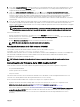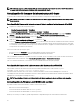Users Guide
está sujeta a la lógica de compatibilidad con la versión de Lifecycle Controller. También se presupone que Lifecycle Controller ha
facilitado la actualización anterior.
NOTA: Para usar esta función, debe tener una licencia Enterprise.
Reversión del firmware de los componentes del servidor mediante la interfaz web de la CMC.
Para revertir la versión de firmware de los componentes del servidor a una versión anterior:
1. En el panel izquierdo, haga clic en Descripción general del servidor→ Actualizar.
2. En la página Actualización de componentes del servidor, haga clic en el tipo adecuado en la sección Seleccionar tipo de
actualización.
3. En la columna Revertir versión, seleccione la casilla del componente o dispositivo para el cual desea revertir el firmware.
4. Seleccione una de las opciones siguientes:
• Reiniciar ahora: reinicia el servidor inmediatamente.
• En el próximo reinicio: se reinicia manualmente el servidor en otro momento.
5. Haga clic en Revertir. La versión del firmware previamente instalada se vuelve a instalar para el componente o dispositivo
seleccionado.
Actualización de firmware de los componentes del servidor
Es posible instalar la siguiente versión de la imagen de firmware para los componentes o los dispositivos seleccionados en uno o
varios servidores. La imagen de firmware está disponible dentro de Lifecycle Controller para una operación de reversión. Para usar
esta función, debe tener una licencia Enterprise.
NOTA: Para realizar una actualización de firmware de los Driver Pack en el SO y el iDRAC, asegúrese de que la función
Almacenamiento extendido esté activada.
Se recomienda borrar la fila de trabajo en espera antes de inicializar una actualización de firmware para los componentes del
servidor. Una lista de todos los trabajos en los servidores está disponible en la página Lifecycle Controller Jobs. Esta página permite
eliminar uno o varios trabajos o depurar todos los trabajos en el servidor.
Las actualizaciones del BIOS son específicas del modelo de servidor. A veces, aunque se haya seleccionado un solo dispositivo de la
controladora de interfaz de red (NIC) para la actualización de firmware en el servidor, la actualización puede aplicarse a todos los
dispositivos NIC en el servidor. Este comportamiento es propio de la funcionalidad de Lifecycle Controller y, particularmente, de la
programación en Dell Update Packages (DUP). Actualmente, se admiten Dell Update Packages (DUP) de un tamaño inferior a
85MB.
Si el tamaño de la imagen en el archivo de actualización es mayor, el estado del trabajo indica que no se ha podido realizar la
descarga. Si se intentan varias actualizaciones de componentes a la vez en un servidor, el tamaño combinado de todos los archivos
de actualización de firmware puede superar los 85 MB. En ese caso, una de las actualizaciones en el componente fallará, ya que el
archivo de actualización se trunca. Una estrategia recomendada para actualizar varios componentes en un servidor es primero
actualizar juntos los componentes de Diagnósticos de 32 bits y Lifecycle Controller. Estas actualizaciones no requieren reiniciar el
servidor y se completan relativamente rápido. Los demás componentes pueden actualizarse juntos después.
Todas las actualizaciones de Lifecycle Controller se programan para ejecutarse inmediatamente. Sin embargo, los servicios del
sistema pueden retrasar esta ejecución. En estas situaciones, la actualización falla como consecuencia de que el uso compartido
remoto que se aloja en la CMC ya no está disponible.
Actualización de firmware de los componentes del servidor desde un archivo mediante la interfaz web de la CMC
Para actualizar la versión de firmware de los componentes de un servidor a la siguiente versión mediante el modo Actualizar desde
archivo:
1. En la interfaz web del CMC, en el árbol del sistema, vaya a Descripción general del servidor y haga clic en Actualizar →
Actualización de los componentes del servidor.
Aparecerá la página Actualización de los componentes del servidor.
2. En la sección Seleccionar tipo de actualización, seleccione Actualizar desde archivo. Para obtener más información, consulte
la sección Elección de tipo de actualización de los componentes del servidor.
3. En la sección Filtro para actualizar componentes y dispositivos, filtre el componente o el dispositivo (opcional). Para obtener
más información, consulte CMC_Stmp_Filtrado de componentes para actualizaciones de firmware.
4. En la columna Actualizar, seleccione las casillas para el componente o el dispositivo en el que desea actualizar el firmware a la
siguiente versión. Utilice el acceso directo con la tecla CRTL para seleccionar un tipo de componente o dispositivo que se
50